3ds max 5. Библия пользователя
Вкладка Quads диалогового...
Рис. 4.7. Вкладка Quads диалогового окна Customize User Interface позволит внести изменения в контекстные квадменю
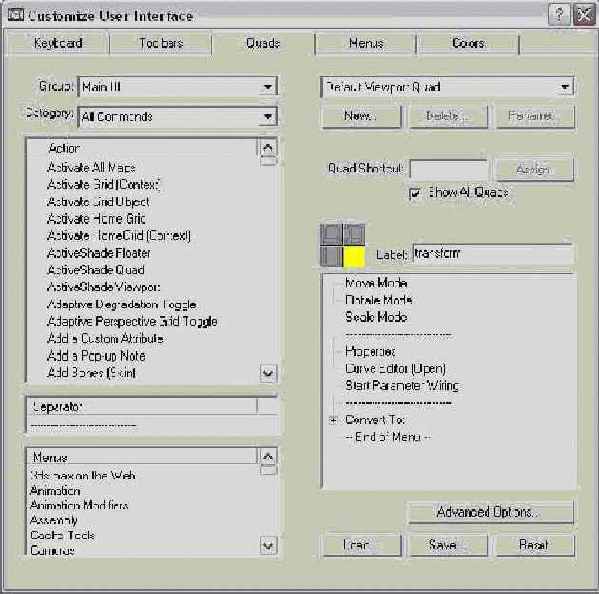
В левой части вкладки Quads находятся такие же раскрывающиеся списки Group и Category, как и у вкладок Keyboard и Toolbars. Кроме этого, здесь вы увидите панель Separator (Разделитель) и список заголовков меню (Menus). Разделители разграничивают группы команд квадменю, а собственно названия меню традиционно располагаются в области заголовка.
В раскрывающемся списке вверху справа перечислены названия готовых квадменю. Такие квадменю появляются после щелчка правой кнопкой мыши в разных окнах программы. Это относится, в частности, к окну ActiveShade. Но ваши возможности не ограничены редактированием стандартных квадменю, которые появляются в окнах проекций (Default Viewport Quad). Вы можете создавать собственные квадменю с уникальными названиями и набором команд (кнопка New) или переименовывать уже существующие (кнопка Rename). В поле Quad Shortcut (Комбинация клавиш квадменю) для вновь созданного меню можно назначить комбинацию клавиш.
|
|
Некоторым квадменю уже присвоены комбинации клавиш. Например, щелчок правой кнопкой мыши при нажатой клавише <Shift> откроет квадменю Snap (Привязка). Щелчок правой кнопкой мыши при нажатой клавише <Alt> открывает квадменю Animation (Анимация), при нажатой клавише <Ctrl> - квадменю Modeling (Моделирование), при нажатой комбинации клавиш <Ctrl+Alt> - квадменю Lighting/Rendering (Освещение/Визуализация). |
Если флажок Show All Quads (Показать все квадменю) снят, то после щелчка правой кнопкой мыши появится не четыре, а только один раздел квадменю. Но в этом случае будут видны углы трех "невидимых" разделов. Для того чтобы активизировать любой из них, достаточно переместить указатель мыши на соответствующий угол.
Ниже в виде квадратов показаны четыре раздела квадменю. Выделенный раздел окрашивается в желтый цвет. Название выделенного раздела отображено в поле Label, набор команд - в расположенной ниже панели. Щелчок на любом из серых квадратов выделяет один из разделов квадменю.
Чтобы добавить команду к выделенному разделу квадменю, перетащите нужный элемент списка Action, разделитель (Separator) или элемент списка Menus из левой части вкладки на панель команд квадменю в правой его части. Для изменения порядка команд достаточно перетащить их в панели команд квадменю и расположить удобным для вас образом. Чтобы удалить команду, выделите ее и нажмите клавишу <Delete> или же щелкните на выбранной команде правой кнопкой мыши и из появившегося контекстного меню выберите команду Delete Menu Item (Удалить элемент меню). В этом же контекстном меню можно изменить имя команды (Edit Menu Item Name) или переместить команды субменю в основное квадменю (Flatten Sub-menu).
Пользовательские квадменю можно загружать (кнопка Load) и сохранять (кнопка Save) в файлы с расширением .mnu.
Во вкладке Quads представлена также кнопка Advanced Options (Дополнительные параметры), при щелчке на которой откроется диалоговое окно Advanced Quad Menu Options (рис. 4.8). С его помощью настраиваются такие параметры, как, например, цвета квадменю.
